
Quick Start necessita del Wi-Fi per funzionare correttamente? Ecco la risposta!

"Quick Start richiede dati/Wi-Fi? Ciao! Oggi ho ricevuto un nuovo iPhone: ne sono super felice! Ho fatto il trasferimento da telefono a telefono Quick Start in negozio e mi sono reso conto che il mio vecchio telefono era non è connesso al Wi-Fi in negozio come lo stava facendo Presumo che non sia così, perché il nuovo telefono non era affatto connesso al Wi-Fi/dati in quel momento, ma voglio solo qualche garanzia esterna. che non ho semplicemente accumulato un sacco di costi per i dati..."
- da Reddit
Per gli utenti che desiderano trasferire rapidamente i dati da un vecchio iPhone a uno nuovo , Quick Start è una funzionalità molto conveniente. Questa funzione può trasferire automaticamente una grande quantità di dati, eliminando il fastidio del backup e ripristino manuale. Tuttavia, molti utenti incontrano una domanda comune quando utilizzano Quick Start: Quick Start necessita del Wi-Fi per funzionare correttamente? Questo articolo approfondirà il funzionamento della funzione Avvio rapido e fornirà le risposte a questa domanda.
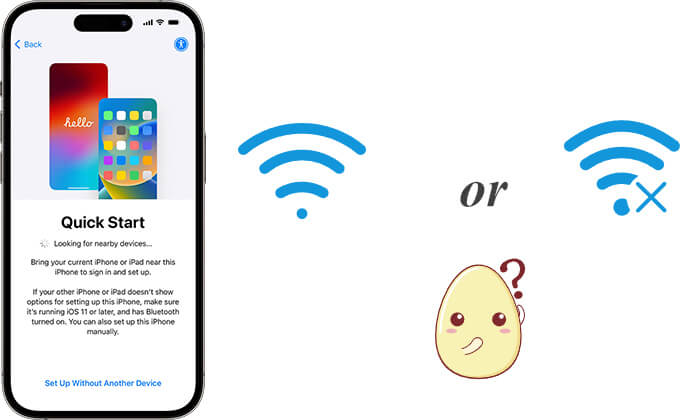
Quick Start è una comoda funzionalità introdotta da Apple, progettata per aiutare gli utenti a migrare rapidamente i dati durante la configurazione di un nuovo dispositivo. Quando gli utenti avvicinano il nuovo dispositivo a quello vecchio, Quick Start lo rileva automaticamente e offre opzioni per il trasferimento dei dati. Gli utenti seguono semplicemente le istruzioni visualizzate sullo schermo per trasferire rapidamente contatti , foto, app e altro sul nuovo dispositivo. Questa funzionalità rende la configurazione del dispositivo più semplice ed efficiente, facendo risparmiare tempo agli utenti. ( Quick Start trasferisce tutto ?)
Apple Quick Start richiede il Wi-Fi? Quick Start, infatti, non necessita di Wi-Fi esterno, poiché può utilizzare connessioni peer-to-peer (Wi-Fi locale o Bluetooth). Tuttavia, per completare i download delle app è necessario l'accesso a Internet. Ecco un'analisi dettagliata:
1. Associazione tramite Near Field Communication (NFC)
Nella fase iniziale di Quick Start, l'accoppiamento del dispositivo si basa principalmente sull'NFC, consentendo operazioni senza Wi-Fi. Gli utenti devono semplicemente posizionare i due dispositivi uno vicino all'altro per iniziare a trasferire i dati.
2. Requisiti di rete durante il trasferimento dei dati
Nella fase formale di trasferimento dei dati, Quick Start utilizza una connessione wireless peer-to-peer tra i dispositivi anziché fare affidamento su un router Wi-Fi. Pertanto, il trasferimento dati di base non richiede una connessione Wi-Fi. Tuttavia, se stai trasferendo dati di app o devi scaricare file di backup da iCloud , potrebbe essere necessaria una connessione Wi-Fi, soprattutto se sono coinvolte molte app o file di grandi dimensioni.
3. Requisiti di aggiornamento del sistema
Una volta completato il trasferimento dei dati, se il nuovo dispositivo richiede un aggiornamento del sistema o l'installazione delle versioni più recenti dell'app, ti verrà richiesto di connetterti al Wi-Fi per il download. Questo perché la maggior parte dei file di aggiornamento iOS sono di grandi dimensioni e il sistema in genere richiede il Wi-Fi per completare questi download per evitare un utilizzo eccessivo di dati mobili.
Ora vediamo come accedere a Quick Start sul tuo iPhone per configurare il tuo nuovo dispositivo. Ecco una guida semplice per trasferire dati da un iPhone a un altro utilizzando Quick Start:
Passaggio 1. Accendi il tuo nuovo iPhone e posizionalo accanto al tuo vecchio iPhone. La schermata Avvio rapido verrà visualizzata sul tuo vecchio dispositivo. Usa il tuo ID Apple per configurare il nuovo iPhone e tocca "Continua".
Passaggio 2. Sul tuo nuovo iPhone apparirà un'animazione. Punta il tuo vecchio iPhone verso di esso, allineando l'animazione all'interno del mirino.

Passaggio 3. Quando viene visualizzato il messaggio "Fine sul nuovo iPhone", inserisci il passcode del tuo vecchio iPhone su quello nuovo. Segui le istruzioni visualizzate sullo schermo per configurare Touch ID o Face ID sul tuo nuovo dispositivo.
Passaggio 4. Quando viene visualizzata l'opzione "Trasferisci da iPhone", tocca "Continua" per iniziare a trasferire i dati dal tuo vecchio iPhone a quello nuovo.

Se il tuo Quick Start non funziona o se preferisci il trasferimento USB, Coolmuster Mobile Transfer è un'ottima opzione alternativa. È uno strumento di trasferimento dati professionale che non solo supporta il trasferimento dati tra dispositivi iOS ma consente anche trasferimenti multipiattaforma tra dispositivi iOS e Android .
Punti salienti di Coolmuster Mobile Transfer :
Ecco come trasferire dati da iPhone a iPhone senza Avvio rapido utilizzando Mobile Transfer:
01 Scarica e installa la versione corretta dello strumento sul tuo computer. Apri il programma e collega entrambi gli iPhone al computer tramite cavi USB.
02 Sblocca i tuoi dispositivi e tocca "Affidabile" quando richiesto. Vedrai quindi l'interfaccia di connessione sullo strumento.

03 Seleziona i dati che desideri trasferire dall'interfaccia e fai clic su "Avvia copia" per avviare il processo di trasferimento.

Esercitazione video:
Quick Start è un comodo strumento di migrazione dei dati dell'iPhone che consente principalmente trasferimenti senza bisogno del Wi-Fi. Tuttavia, è comunque necessaria una connessione Wi-Fi per scaricare i file di backup di iCloud o eseguire aggiornamenti di sistema. Se hai bisogno di uno strumento di trasferimento dati più flessibile che non si basi sul Wi-Fi, prova a provare Coolmuster Mobile Transfer . Offre trasferimenti stabili e supporta operazioni multipiattaforma, rendendolo la scelta preferita per molti utenti.
Articoli correlati:
Per passare a iOS è necessario il Wi-Fi? Risolvere enigmi e padroneggiare il trasferimento dei dati
Quanto tempo occorre per trasferire i dati da iPhone a iPhone 15/16? Scoprilo qui
Smart Switch ha bisogno del Wi-Fi per inviare dati? Può inviare dati senza Wi-Fi?
Come trasferire iPhone su iPhone dopo la configurazione in 4 modi affidabili





